Fotoğraf çekerken, o eşsiz ve değerli anı korumaya çalıştığımızda hepimiz fotoğraflarımızın temiz ve dağınık arka plandan uzak olmasını isteriz. Ancak görsellerinize başka kişilerin veya istenmeyen nesnelerin dahil edilmesi kaçınılmazdır. Bu sorunu çözmek için birçok yolu paylaşıyoruz iPhone'daki fotoğrafların arka planını değiştirme. Bunu iPhone'unuzdaki varsayılan Fotoğraf uygulamasıyla yapabilir, Keynote'u kullanabilir veya tek tıklamayla çevrimiçi aracı deneyebilirsiniz. Nesneleri yalnızca eğlence veya pazarlama amacıyla kesmek istiyorsanız, bu üç yöntem hepinizi kapsayacaktır. Size uygun yöntemi bulmak için lütfen okuyun.
Bölüm 1. Arka Plan Silgisi ile iPhone Fotoğraf Arka Planını Kaldırma
Yapay zeka giderek daha akıllı hale gelirken, iPhone'unuzun fotoğraf arka planını değiştirirken size daha fazla olanak sunacak yapay zeka destekli bir çevrimiçi araç kullanmak da iyi bir seçim olacaktır. Bu arada, tarayıcıdaki bir araç iPhone'unuzun depolama alanını kaplamayacaktır.
AVAide Görüntü Arka Plan Silgisi ücretsiz ve kullanımı kolay bir çevrimiçi araçtır. Manuel çalıştırma düğmesine sahip olduğundan ve çeşitli arka plan renkleri sağladığından görüntünün herhangi bir bölümünü kaldırmanıza yardımcı olur. Birkaç kolay adımda bunu öğrenelim.
Aşama 1Bu AVAide Görüntü Arka Plan Silgisi aracını iPhone tarayıcınızda (Safari, Chrome vb.) açın ve hedef fotoğrafınızı yükleyin. Benim gibi kullanıcılar için bilgisayarda daha hassas işler yapmayı seviyorum. İlk önce fotoğrafı iPhone'umdan dizüstü bilgisayarıma aktardım.
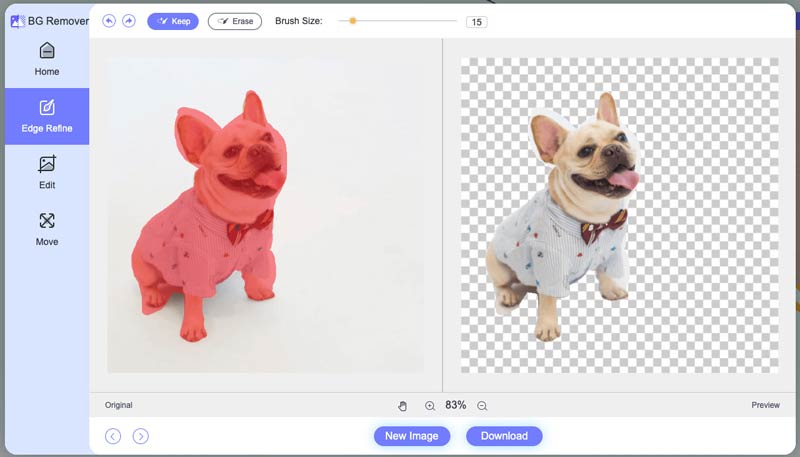
Adım 2Bu araçtaki yapay zeka, arka planın bir kısmını sizin için otomatik olarak kaldıracaktır. Ancak yeterli olmadığını düşünüyorsanız veya detaylı ayarlamalar yapmak istiyorsanız manuel butonu (her boyutta) fotoğrafınıza uygulayabilirsiniz. En iyisi, ihtiyaçlarınıza daha iyi uyacak şekilde Tut veya Sil'i seçebilmenizdir.

Aşama 3Yapabilirsin fotoğrafınızın arka plan rengini değiştirme hatta bu adımda istediğiniz herhangi bir arka plan resmini aşağıda gösterildiği gibi kolay tıklamalarla ekleyebilirsiniz.
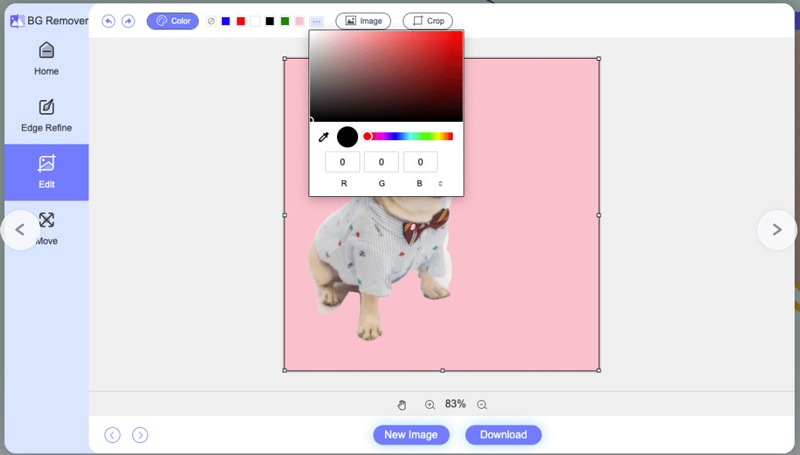
4. AdımBu sayfada ana görseli sayfanın istediğiniz kısmına kolaylıkla sürükleyebilirsiniz. Ayrıca fotoğrafı çevirebilir ve döndürebilirsiniz.
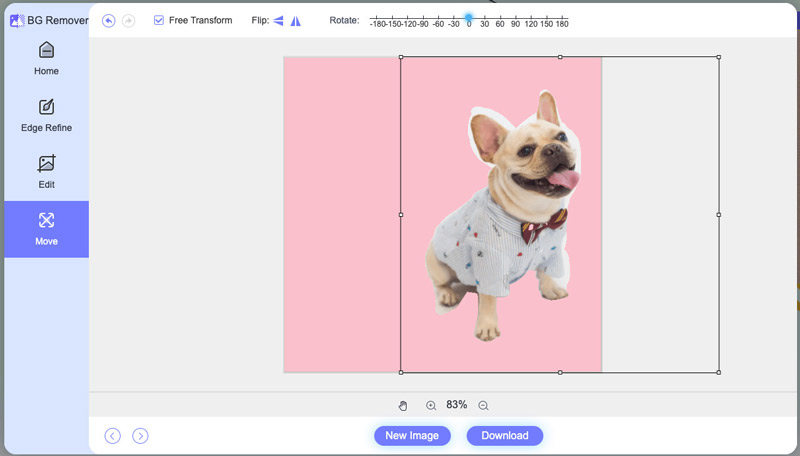
Adım 5Son olarak, yeni görüntüyü almak için İndir'i tıklayın.
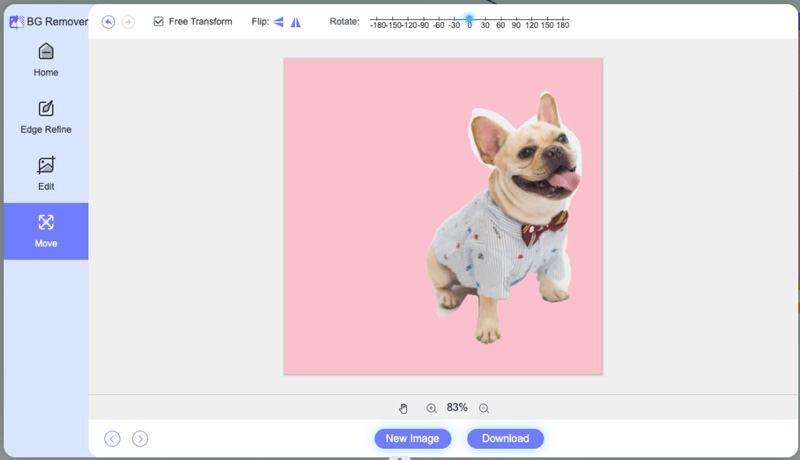
Bölüm 2. iPhone Fotoğraflarında Fotoğraf Arka Planını Değiştirme
En kolay ve en uygun yaklaşım, yalnızca temel işlemleri ve sonuçları elde edebilmesine rağmen, iPhone fotoğraflarını doğrudan iOS 18'den kullanmak olacaktır.
Aşama 1iPhone'unuzda Fotoğraflar'ı açın ve değiştirmek veya arka planını kaldırmak istediğiniz resmi bulun.
Adım 22 saniye boyunca sabit tutmak istediğiniz kısma dokunun. Ardından Kopyala, Çıkartma Ekle ve Paylaş seçeneklerini göreceksiniz.
Aşama 3Kopyala'yı tıklayın ve ardından bunu doğrudan Mesaj gibi uygulamalara yapıştırın. Veya kopyalamak yerine Paylaş'a tıklayıp iPhone'unuzdaki diğer uygulamalarda paylaşabilirsiniz.
4. AdımAyrıca Paylaş'a dokunduktan sonra Görüntüyü Kaydet'e de dokunabilirsiniz.
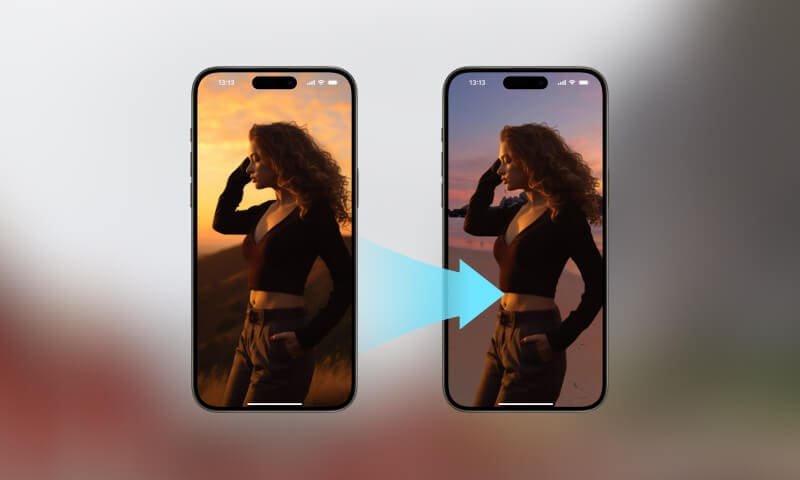
Bölüm 3. iPhone'da Keynote ile Resim Arka Planını Düzenleme
Bir dene fotoğraf arka plan düzenleyici uygulaması İlk yaklaşımdan daha fazlasına ihtiyacınız varsa ve onu daha süslü hale getirmek istiyorsanız. Apple'ın kendi Keynote Uygulamasını (genellikle önceden yüklenmiş) kullanmak bir öneri olacaktır. Keynote, sunum yapmaya yönelik bir uygulamadır ve aynı zamanda güçlü fotoğraf düzenleme özelliklerine de sahiptir. Bununla birlikte, iPhone'daki resim arka planını kolayca değiştirebilirsiniz.
Aşama 1iPhone'unuzda Keynote uygulamasını açın, yeni bir sunum slaydı oluşturun ve boş bir tema veya istediğiniz arka plana sahip bir tema seçin.
Adım 2Yeni bir slayt eklemek için + simgesine dokunun. Düzenlemek istediğiniz görüntüyü seçin ve slayda ekleyin. Slayda sığacak şekilde görüntünün boyutunu ve konumunu parmaklarınızla değiştirebilirsiniz.
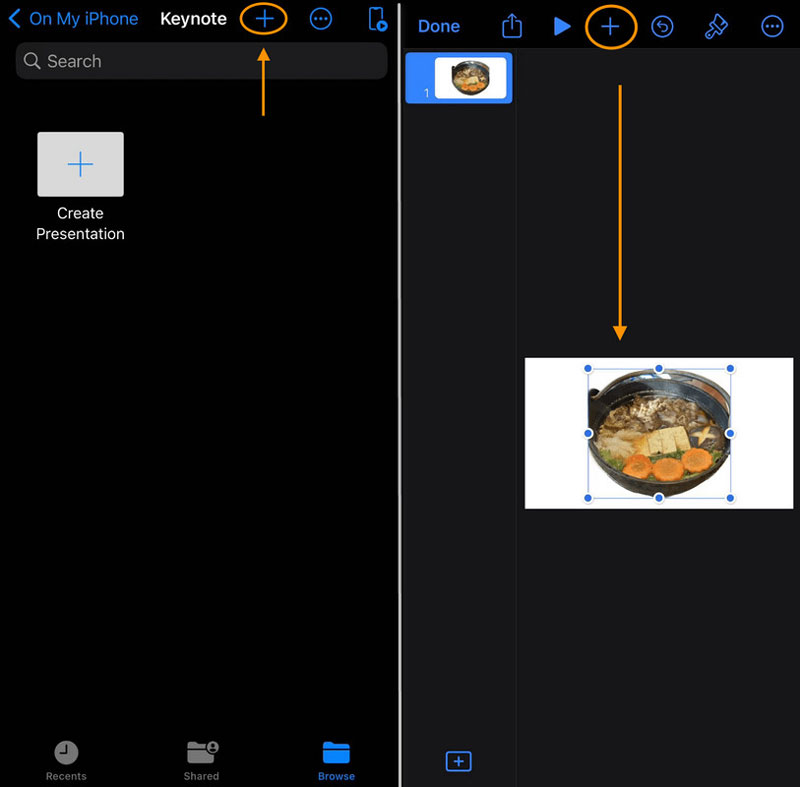
Aşama 3Üç noktayı seçerek slaydı bir görüntü olarak dışa aktarın ... (üç nokta) > Dışa Aktar > Görüntüler > istediğiniz dosya biçimini seçin (örneğin, JPEG). Ardından Keynote temasına dayalı yeni arka plana sahip bir resim elde edeceksiniz.
Bölüm 4. iPhone'daki Fotoğrafların Arka Planını Değiştirme Hakkında SSS
Yukarıdaki yaklaşımlardan hangisi benim için uygundur?
Gereksinimlerinize bağlıdır. Örneğin, yalnızca fotoğraftaki ana içeriği ayırıp doğrudan sohbetlerde paylaşmanız gerekiyorsa 1. ve 2. yaklaşımı seçebilirsiniz. Ancak fikirlerle daha yaratıcı ve muhteşem olmak istiyorsanız üçüncü yaklaşım önerilir.
Çevrimiçi arka plan silgisi için ödeme yapmam gerekiyor mu?
Kullanımı tamamen ücretsizdir. Kayıt gerektirmez ve ortaya çıkan çıktıya filigran eklemez.
Fotoğraf arka plan temizleyicisini kullanarak fotoğraf arka planını her zaman manuel olarak temizlemem gerekir mi?
Aslında hayır. Görüntünüzü AVAide arka plan silgisine yüklediğinizde, gömülü yapay zekası otomatik olarak kaldırılacak ve resimlerinizin arka planını değiştirin.
Otomatik arka plan silgisi hangi dosya formatlarını destekler?
Otomatik arka plan silme aracı, JPG, JPEG, PNG, GIF, SVG, BMP, TIFF ve daha fazlası dahil olmak üzere çeşitli dosya formatlarını destekler.
Keynote iPhone'a önceden yüklenmiş mi?
Evet. Keynot çoğu iPhone modelinde önceden yüklenmiştir. iPhone'unuzda yoksa App Store'dan ücretsiz olarak indirebilirsiniz.
Bu yazıda üç yöntem tanıtılmaktadır. iPhone'daki fotoğrafların arka planını değiştirme. iOS 16 veya sonraki bir sürümü kullanan iPhone kullanıcıları için varsayılan Fotoğraflar veya Keynote uygulamasını kullanabilirsiniz. Herhangi bir uygulamayı kullanmamayı tercih ediyorsanız kullanışlı çevrimiçi AI arka plan temizleyiciyi deneyebilirsiniz. Üç görüntü arka plan değiştiricinin tümü ücretsiz ve kullanımı kolaydır. Hangi yolu seçerseniz seçin, sağlanan ayrıntılı eğitimlerle iPhone'unuzun arka planını nasıl kaldıracağınızı ve değiştireceğinizi öğrendiğinize inanıyorum.

JPG, JPEG, PNG ve GIF'ten karmaşık arka planları yakalamak için yapay zeka ve otomatik arka plan kaldırma teknolojisini kullanır.
ŞİMDİ DENE



